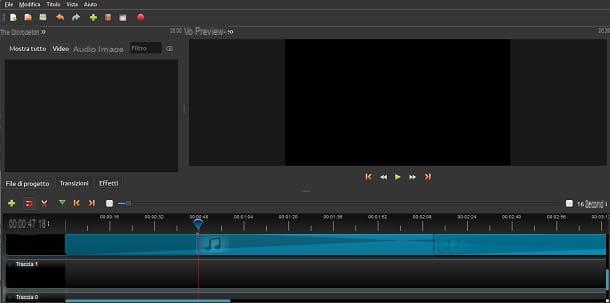Comment créer un fichier audio sur le PC
Envisagez-vous de créer un fichier audio sur votre PC pour acquérir votre voix ou, encore, les sons provenant d'un programme que vous utilisez ? Dans ce cas, vous disposez de plusieurs solutions sur lesquelles vous pouvez compter. Laissez-moi vous montrer quelques-uns des plus intéressants.
Audacity

Commençons avec Audacity: si vous n'en aviez jamais entendu parler, il s'agit d'un programme entièrement dédié à la manipulation de l'audio, convenant aussi bien aux débutants qu'aux plus expérimentés. Parmi les nombreuses fonctionnalités du logiciel, qui est open source et disponible gratuitement pour Windows, MacOS e Linux, figure la possibilité de créer un fichier audio MP3 et dans de nombreux autres formats.
Pour obtenir le programme, connecté d'abord à sa page d'accueil, cliquez sur le bouton Télécharger Audacity puis sur l'élément le plus approprié pour le système d'exploitation que vous utilisez. Par exemple, si le vôtre est un PC sous Windows, cochez la case Audacity pour Windows, puis sur le lien Programme d'installation d'Audacity xyz et, par la suite, su Programme d'installation d'Audacity pour Windows.
Une fois le téléchargement terminé, toujours si vous utilisez Windows, ouvrez le fichier .exe vous avez, appuyez sur le bouton Oui et, après avoir sélectionné le langue pour l'utiliser, appuyez sur le bouton OK. Ensuite, cliquez sur le bouton Avanti quatre fois consécutives, puis sur Installer et attendez quelques secondes que les fichiers nécessaires soient copiés dans les dossiers les plus appropriés ; enfin, appuyez sur les boutons Avanti e Fins et attendez que le logiciel s'ouvre automatiquement.
Si, par contre, le vôtre est un Mac, après avoir visité le site d'Audacity et cliqué sur le bouton Télécharger Audacity, appuyez sur la case Audace pour macOS, sélectionnez le lien Fichier dmg Audacity xyz qui réside dans la nouvelle page qui s'ouvre puis sur l'élément Audacity macOS dmg, afin de commencer à télécharger le fichier d'installation du programme.
Après avoir obtenu le fichier.dmg Audacity, lancez-le et, à l'aide de la fenêtre qui vous est proposée, faites glisser leicône de programme dans le dossier applications du Mac ; une fois cette étape également terminée, vous pouvez ouvrir le logiciel en le rappelant depuis Launchpad ou en utilisant l'icône que vous venez de copier dans le dossier applications. Au premier démarrage, vous devrez ensuite cliquer sur le bouton permettre, afin d'autoriser le démarrage d'un programme de développeurs non certifiés par Apple (plus d'infos ici).
Désormais, les étapes à suivre sont les mêmes sur les deux systèmes d'exploitation : pour commencer, choisissez le microphone à utiliser pour capturer l'audio, en agissant sur le menu déroulant à côté de l'icône du microphone. Par exemple, si vous avez l'intention d'enregistrer des sons externes à votre ordinateur et provenant du microphone, vous devez choisir l'option Microphone intégré; si, par contre, vous êtes intéressé par l'enregistrement des sons joués par l'ordinateur (option disponible uniquement sur Windows ; pour l'avoir également sur macOS, vous devez installer un logiciel spécial, comme expliqué dans mon guide sur la façon d'enregistrer l'écran Mac avec audio interne), sélectionnez, toujours dans le menu vu tout à l'heure, l'item Mappeur de sons Microsoftou Haut-parleurs (bouclage).
Pour commencer à créer l'audio, cliquez sur le bouton Rec (celui représentant un point rouge); pour arrêter temporairement l'enregistrement, cliquez sur le bouton Pause (celui qui représente deux lignes vertical) et, pour l'arrêter, appuyez sur le bouton à la place Arrêter.
Lorsque vous êtes satisfait du résultat, cliquez sur le menu Déposez le situé en haut à gauche, sélectionnez l'élément Exporter le son de l'intérieur et, arrivé à l'écran dédié à la sauvegarde des paramètres, indique un nom à attribuer à l'audio, le format sortie (par ex. MP3 ou WAV, si c'est votre intention créer un fichier audio WAV) et le dossier dans lequel le stocker. Lorsque vous avez terminé, cliquez sur le bouton Sauver et, si vous le souhaitez, entrez i balise de métadonnées à associer au dossier ; pour terminer, appuyez sur le bouton OK Et c'est tout!
Comme je l'ai déjà mentionné au début de cette section, Audacity est un logiciel très puissant qui permet, en plus d'enregistrer de l'audio depuis le PC et des sources externes, également de manipuler des chansons existantes, de les fusionner et d'effectuer un grand nombre de réglages sur la vitesse, les transitions et bien plus : pour en savoir plus, je vous propose de lire mon guide d'utilisation d'Audacity, dans lequel je vous ai montré les aspects les plus utiles et les plus importants du programme.
Autres solutions pour créer un fichier audio sur le PC

Pensez-vous que la solution illustrée ci-dessus est tout à fait valable, mais la considérez-vous toujours comme inadaptée à vos besoins actuels ? Dans ce cas, vous pouvez envisager d'utiliser des logiciels alternatifs, chacun avec ses propres particularités et adapté à différents scénarios.
- Enregistreur vocal (Windows) e Mémos vocaux (macOS): ce sont deux programmes intégrés, respectivement, dans Windows et macOS à travers lesquels il est possible d'enregistrer des notes vocales d'une manière extrêmement simple, en utilisant le microphone de l'ordinateur ou n'importe quel microphone externe. Je vous en ai parlé en détail dans mon guide sur la façon d'enregistrer un audio.
- Wavosaure (Windows) - Enregistreur et éditeur audio gratuit, dans sa version de base, avec une interface spartiate mais de nombreuses fonctions intéressantes.
- Hijack audio (macOS) - c'est un programme très connu dans le domaine de la musique, grâce auquel il est possible d'enregistrer et de combiner l'audio provenant du système d'exploitation macOS, des programmes qui y sont exécutés ou du microphone. Le logiciel est payant, mais une version d'essai gratuite est disponible, ce qui vous permet de créer des enregistrements d'une durée maximale de 10 minutes.
Comment créer un fichier audio en ligne
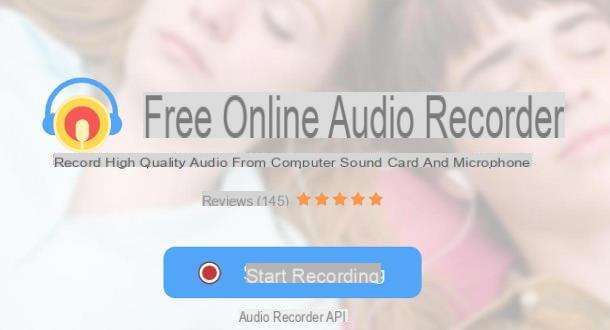
Si vous ne souhaitez pas « surcharger » votre ordinateur avec un programme dédié, il sera utile de savoir que vous pouvez créer des fichiers audio en ligne, agissant via le navigateur : à cet égard, je vous suggère de contacter le service gratuit Apowersoft Enregistreur audio en ligne gratuit.
Ce dernier, après avoir installé un petit lanceur, vous permet de créer un fichier audio directement depuis le programme de navigation, depuis n'importe quel système d'exploitation, ce qui permet de l'enregistrer aux formats MP3, AAC, WAV, WMA et OGG.
Pour pouvoir l'utiliser, connecté à la page d'accueil du service, cliquez sur le bouton Démarrer l'enregistrement puis sur le bouton Télécharger le lanceur situé à l'intérieur du "ballon" qui apparaît après quelques secondes. Une fois que vous avez le fichier nécessaire, lancez-le et suivez les instructions affichées à l'écran, pour finaliser l'installation du « petit programme » nécessaire pour que tout fonctionne.
Une fois cela fait, attendez que le lanceur se charge et, pour sélectionner la source à partir de laquelle enregistrer l'audio, cliquez sur le bouton représentant un altoparlante situé en bas à gauche. Pour commencer à capturer le son, appuyez sur le bouton REC. Par la suite, si vous le souhaitez, vous pouvez mettre en pause et reprendre l'enregistrement à tout moment en cliquant sur le bouton approprié situé au centre de l'écran.
Lorsque vous avez terminé, vous pouvez arrêter l'enregistrement en cliquant sur le bouton Arrêter: les enregistrements ainsi réalisés sont automatiquement sauvegardés sur l'ordinateur et répertoriés dans une liste spéciale, accessible en cliquant sur le bouton représentant un liste; pour visualiser le chemin de chaque fichier, cliquez sur l'icône dossier situé en bas.
Comment créer un fichier audio sur smartphones et tablettes
Vous n'avez pas de PC car vous avez choisi de l'utiliser smartphone et / ou le comprimé comme seul appareil et, par conséquent, vous auriez besoin de conseils sur le meilleur application pour créer un fichier audio? Je vais vous régler immédiatement.
Enregistreur audio intégré
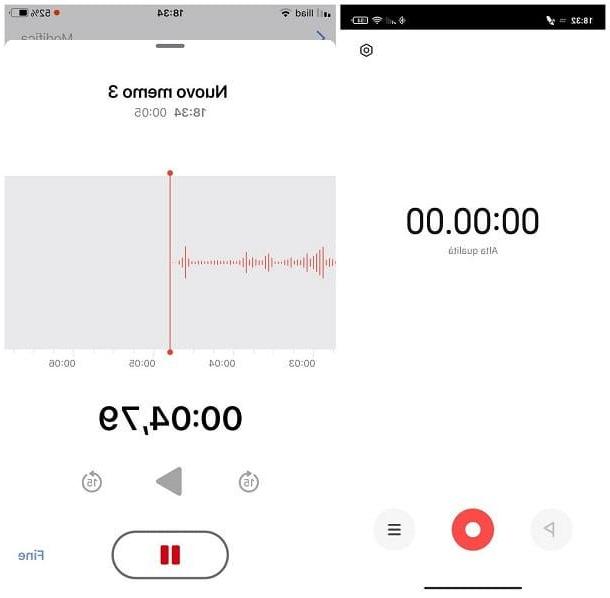
La plupart des appareils Android, ainsi que tous les iPhones et iPads, ont un enregistreur vocal intégré grâce auquel il est possible de créer des enregistrements audio de manière très simple.
Dans le cas d' Android, l'application peut avoir des noms différents, selon la variante du système d'exploitation installée sur l'appareil : par exemple, l'application "standard" des smartphones Xiaomi est simplement nommée enregistreur. Cela dit, après avoir localisé l'application en question sur votre smartphone ou votre tablette, ouvrez-la et appuyez sur le bouton Enregistrement / Pause, qui réside habituellement dans le centre, de démarrer ou d'arrêter temporairement l'enregistrement ; pour y mettre fin, appuyez sur le bouton à la place Arrêter. L'enregistrement sera sauvegardé automatiquement.
Si, par contre, le vôtre est un iPhone ou iPad, l'application responsable de l'enregistrement audio du microphone s'appelle Mémo vocal et réside sur l'écran d'accueil de l'appareil (ou dans la bibliothèque d'applications). Pour l'utiliser, une fois démarré, appuyez sur le bouton Rec (celui avec le point rouge) pour démarrer l'enregistrement ; pour y mettre fin, appuyez plutôt sur le bouton Arrêter (Le carré rouge).
En cas de besoin, je précise que vous pouvez appeler les boutons Pause, résumé e Fins, ainsi que les outils d'édition audio, en faisant glisser le bas du panneau de l'application vers le haut. Si vous avez besoin d'un coup de main supplémentaire lors de l'utilisation de l'application susmentionnée, veuillez consulter mon guide sur la façon d'enregistrer de l'audio avec l'iPhone.
Application pour créer des fichiers audio
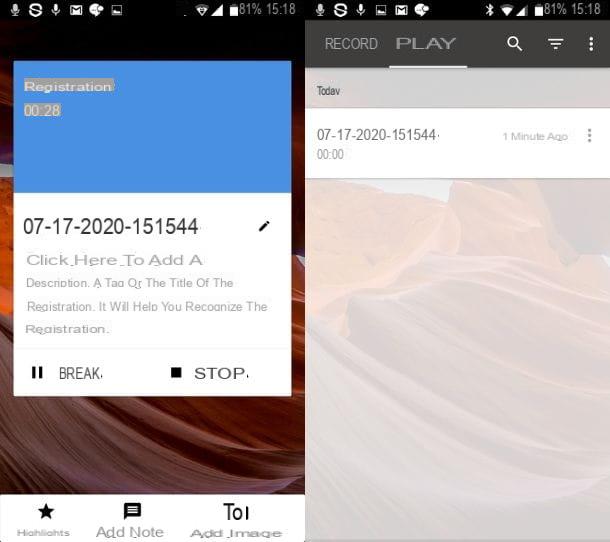
Comment dit-on? Votre appareil Android n'intègre pas d'application permettant de créer des notes vocales, ou les Voice Memos iPhone et iPad n'ont pas répondu à vos attentes ? Dans ce cas, vous pouvez compter sur plusieurs application pour créer des fichiers audio tiers, pour la plupart gratuits, disponibles sur le Play Store ou sur des stores alternatifs pour Android et sur l'App Store. En voici quelques uns.
- Enregistreur vocal facile (Android) - Il s'agit d'un enregistreur vocal facile à utiliser avec trois modes d'enregistrement différents : notes vocales, réunions/conférences et musique/son RAW. Les fichiers enregistrés peuvent ensuite être exportés au format AMR, AAC ou PCM. Fondamentalement, l'application est gratuite, mais il existe une version payante qui inclut des fonctionnalités supplémentaires (telles que l'enregistrement en mode stéréo et l'exclusion automatique du silence).
- Enregistreur vocal Triveous (Android) - il s'agit d'une autre excellente application dédiée au système d'exploitation Google, qui vous permet d'enregistrer des fichiers dans différents formats (M4A, WAV et AAC) et de les télécharger automatiquement sur le cloud. C'est gratuit mais une version payante est également disponible, avec des fonctionnalités supplémentaires telles que la suppression du bruit, le saut automatique du silence et l'enregistrement via des microphones Bluetooth.
- Enregistreur vocal - Voz (iOS / iPadOS) - est une application qui vous permet de créer de l'audio dans différents formats (tels que AIFF et WAV), de les éditer et de les partager facilement avec vos contrats et sur les réseaux sociaux. C'est gratuit.
- Enregistrement vocal Pro (iOS / iPadOS) - cette application vous permet de créer, d'éditer et de partager facilement des notes et des enregistrements vocaux, en les exportant également au format MP3. Il est gratuit avec la présence de publicités.
Pour en savoir plus sur le sujet, je vous invite à lire mes guides dédiés aux applications d'enregistrement et ceux dédiés exclusivement aux notes vocales, dans lesquels je vous ai parlé à la fois des solutions évoquées ci-dessus, et d'autres excellentes applications utiles à cet effet.
Comment convertir des fichiers audio
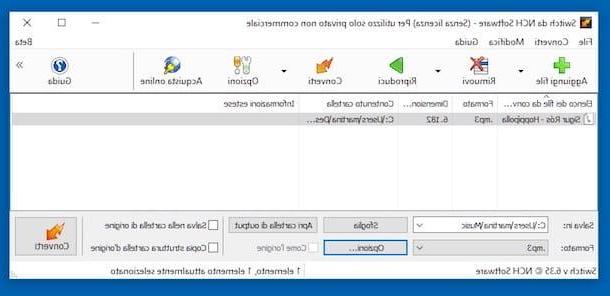
Vous avez un fichier musical créé avec un format très spécifique mais vous en avez besoin le convertir en MP3 ou dans un autre type d'audio, plus adapté à l'objectif que vous devez atteindre ? Dans ce cas, des outils spécifiques à cet effet, appelés convertisseurs: ce sont des programmes, des applications et des sites Web qui peuvent transformer la musique d'un format à un autre de manière très simple.
Dans la plupart des cas, il s'agit d'indiquer l'emplacement ou de charger le fichier source (c'est-à-dire celui à transformer), de spécifier le format cible et d'appuyer sur un bouton pour lancer la conversion, ce qui prend généralement quelques secondes (selon l'audio longueur). Si cette possibilité vous intéresse, jetez un œil à mon tutoriel sur la façon de convertir des fichiers audio, dans lequel j'ai couvert le sujet en détail.
Comment créer un fichier audio